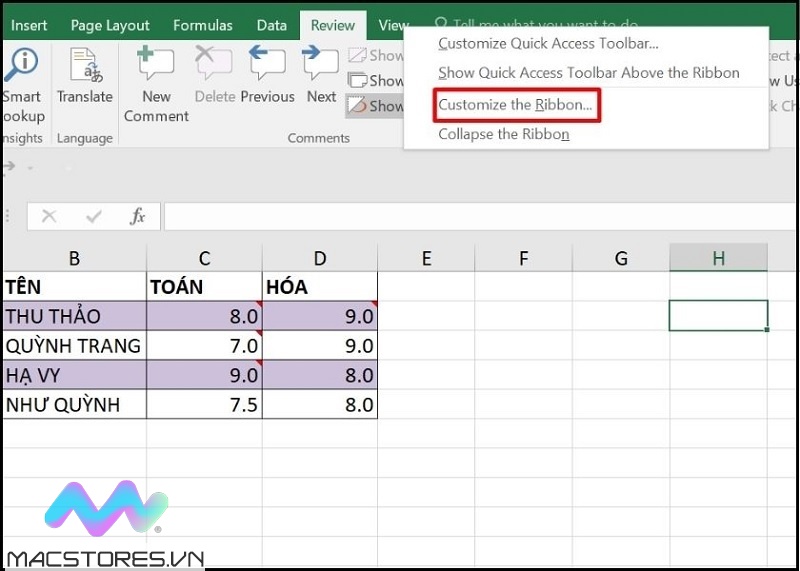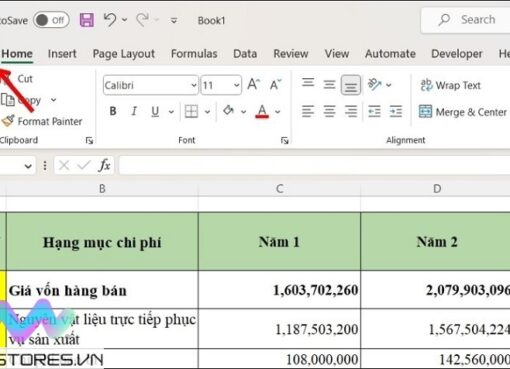Lặp tiêu đề trong Excel sẽ rất hữu ích dành cho người dùng khi tiết kiệm thời gian đáng kể. Thay vì bạn phải gõ từng tiêu đề cho các trang trong Excel. Hôm nay, Macstores sẽ hướng dẫn đến bạn cách lặp lại tiêu đề trong Excel đơn giản nhất. Mời các bạn cùng theo dõi ngay nhé!
Nội dung chính
Lặp lại tiêu đề trong Excel là gì? Lợi ích là gì?
Cách lặp lại tiêu đề trong excel là một công cụ hữu ích giúp cho người dùng có thể duy trì hiển thị tiêu đề cho các hàng hoặc các cột trong quá trình bạn di chuyển, cuộn trang. Trong các bảng tính trên Excel, có lẽ bạn đã quen thuộc với tình trạng thêm tiêu đề nhiều lần cho bảng tính ở mỗi trang. Nếu thực hiện thủ công sẽ khiến bạn tốn rất nhiều thời gian. Do đó, cách lặp tiêu đề trong excel sẽ mang đến cho bạn rất nhiều lợi ích như sau:
- Việc xem lại tiêu đề trong các bảng dữ liệu trên Excel của bạn trở nên đơn giản hơn. Khi bạn không cần phải cuộn lên cuộn xuống quá nhiều lần.
- Bạn có thể dễ dàng nắm rõ những thông tin thuộc trong cả bảng dữ liệu dài với rất nhiều trang.
- Cách lặp lại tiêu de trong excel sẽ giúp cho bạn không phải mất nhiều thời gian để chỉnh lại định dạng cho bảng mới.
Hướng dẫn cách lặp lại tiêu đề trong Excel đơn giản nhất
Như đã được chia sẻ ở trên, thao tác lặp lại tiêu đề trong excel được thực hiện theo phương pháp thủ công sẽ mất rất nhiều thời gian, công sức. Do đó, bạn hãy thực hiện cách lặp lại tiêu đề trong Excel đơn giản nhất được Macstores hướng dẫn chi tiết như sau. Gồm có cách lặp lại dòng tiêu đề trong excel và cách lặp lại cột tiêu đề trong excel:
Bước 1: Đầu tiên, bạn mở thẻ Page Layout trong Excel rồi chọn vào mục Print Titles.
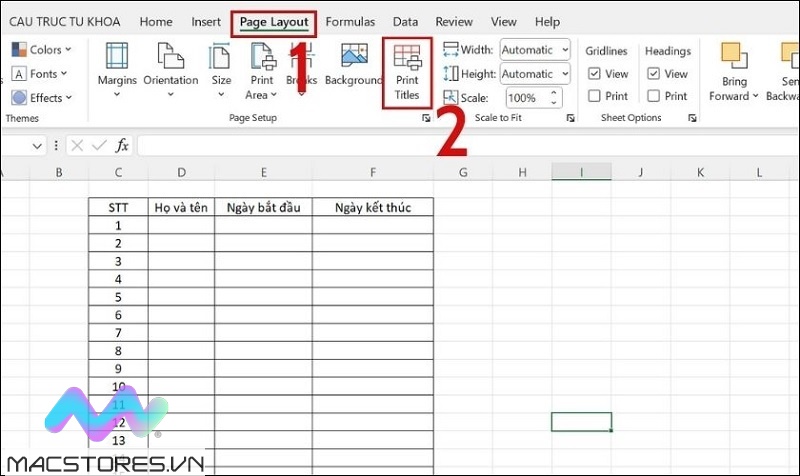
Mở thẻ Page Layout
Bước 2: Khi bảng Page Setup hiển thị, bạn chọn tab Sheet. Tiếp theo, bạn chọn vào biểu tượng mũi tên hướng lên nằm ở dòng Rows to repeat at top.
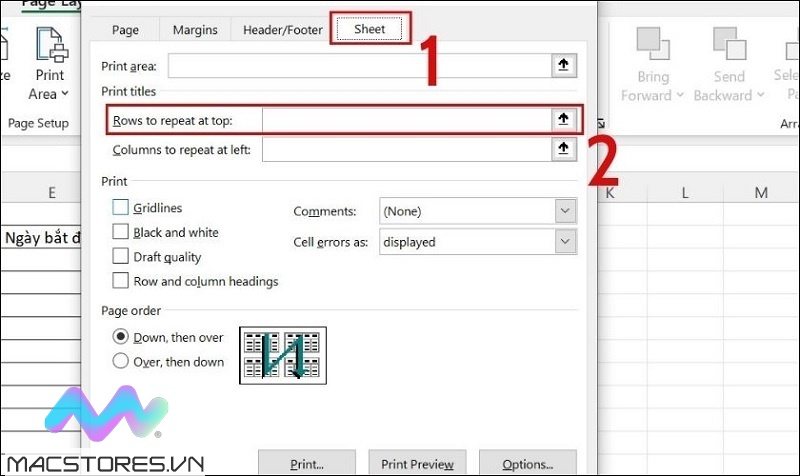
Chọn tab Sheet
Bước 3: Lúc này, bạn hãy chọn dòng có chứa tiêu đề trong bảng tính excel mà bạn cần lặp lại. Cuối cùng, bạn nhấn nút Ok để hoàn tất.
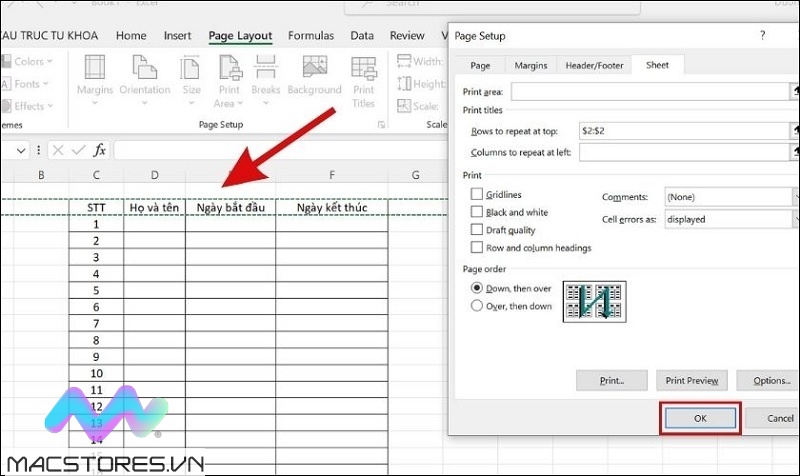
Nhấn nút Ok
Bên cạnh hàng thì bạn cũng có thể chọn cột mà bạn muốn thực hiện lặp tiêu đề trong excel. Khi bạn chỉ cần chọn vào biểu tượng mũi tên hướng lên nằm bên phải dòng Columns to repeat at left là được.
Với các bước thực hiện vô cùng đơn giản như trên là bạn đã cách lặp lại tiêu đề trong excel thành công!
Cách bỏ lặp lại tiêu đề trong Excel
Với lý do nào đó, bạn không muốn lặp lại tiêu đề trong excel. Vì vậy, bạn muốn tìm cách bỏ lặp lại tiêu đề trong Excel. Hãy yên tâm khi Macstores sẽ hướng dẫn đến bạn ngay sau đây:
Bước 1: Bạn vào thẻ Page Layout trong Excel. Sau đó, bạn chọn vào mục Print Titles.
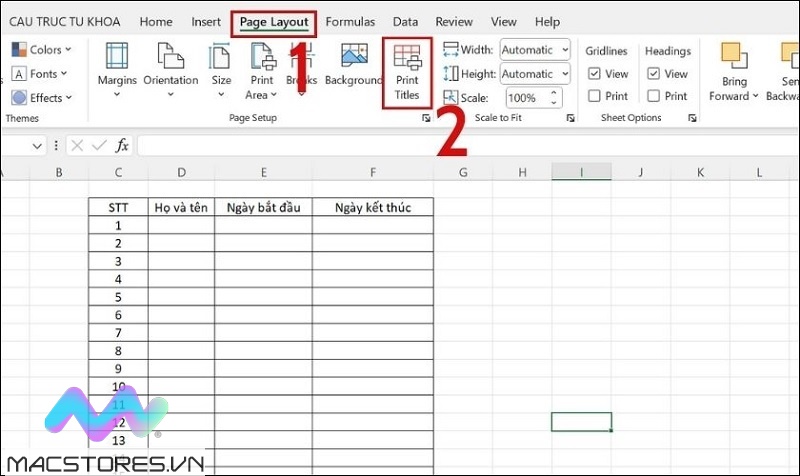
Chọn vào mục Print Titles
Bước 2: Cửa sổ Print Titles sẽ được hiển thị, bạn chọn tab Sheet để tiếp tục. Lúc này, bạn chỉ cần xóa dòng tiêu đề nằm ở mục Rows to repeat at top và nhấn nút Ok là được.
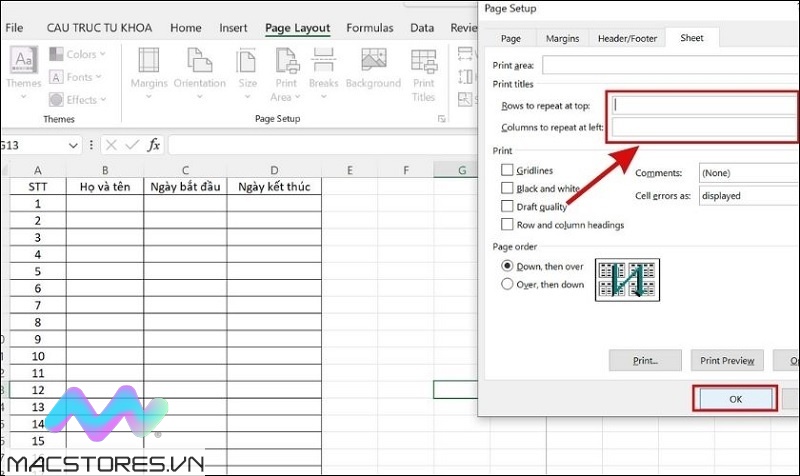
Nhấn nút Ok
Đây là cách bỏ lặp lại dòng tiêu đề trong Excel. Nếu bạn muốn thực hiện cách lặp lại cột tiêu đề trong Excel, bạn chỉ cần xóa dòng tiêu đề nằm ở mục Columns to repeat at left là xong nhé!
Như vậy là hệ thống Macstores vừa chia sẻ đến bạn một số thông tin liên quan đến tính năng lặp lại tiêu đề trong Excel. Với cách lặp lại tiêu đề trong Excel đơn giản nhất được hướng dẫn chi tiết trên đây. Chúc các bạn thực hiện thành công để hỗ trợ cho quá trình sử dụng, cho công việc hiệu quả nhất nhé!
Xem thêm Các Dòng Dell Precision 17 inch Chính Hãng tại Macstores.vn

- Mua Dell Precision 5750 tại Macstores.vn với giá ưu đãi 2023
- Mua Dell Precision 5760 tại Macstores.vn với giá ưu đãi 2023
- Mua Dell Precision 5770 tại Macstores.vn với giá ưu đãi 2023
- Mua Dell Precision 7710 tại Macstores.vn với giá ưu đãi 2023
- Mua Dell Precision 7720 tại Macstores.vn với giá ưu đãi 2023
- Mua Dell Precision 7730 tại Macstores.vn với giá ưu đãi 2023
- Mua Dell Precision 7740 tại Macstores.vn với giá ưu đãi 2023
- Mua Dell Precision 7750 tại Macstores.vn với giá ưu đãi 2023
- Mua Dell Precision 7760 tại Macstores.vn với giá ưu đãi 2023
- Mua Dell Precision 7770 tại Macstores.vn với giá ưu đãi 2023
- Mua Dell Precision 7780 tại Macstores.vn với giá ưu đãi 2023